PPT에서 사용자 정의 색상 팔레트를 만드는 방법은 무엇입니까? 자신만의 PPT 테마 색상을 디자인하기 위한 튜토리얼
전문적이고 일관된 프레젠테이션을 만들려면 슬라이드 마스터에 액세스하고, 특정 HEX 코드로 새 테마 색상을 만들고, 디자인 탭을 통해 팔레트를 적용하고, 재사용 가능한 .thmx 테마 파일로 저장하여 PowerPoint에서 사용자 정의 색상 팔레트를 디자인하세요.

프레젠테이션에 전문적이고 일관된 모양을 만들려면 PowerPoint에서 사용자 정의 색상 팔레트를 디자인하는 것이 필수적입니다. 방법은 다음과 같습니다.
이 튜토리얼의 운영 환경: Dell XPS 15, Windows 11
1. 슬라이드 마스터 보기를 엽니다.
슬라이드 마스터에 액세스하면 테마 색상을 포함하여 프레젠테이션의 기본 디자인 요소를 편집할 수 있습니다. 이렇게 하면 색상 변경 사항이 해당 레이아웃을 사용하는 모든 슬라이드에 일관되게 적용됩니다.
- 리본의 보기 탭으로 이동합니다.
- 마스터 보기 그룹에서 슬라이드 마스터를 클릭합니다.
2. 테마 색상 사용자 정의
PowerPoint에는 현재 테마의 색 구성표를 수정하는 기본 제공 옵션이 제공됩니다. 새로운 테마 색상 세트를 생성하면 나중에 다양한 프레젠테이션에서 사용할 수 있도록 사용자 정의 팔레트를 저장할 수 있습니다.
- 슬라이드 마스터 탭에서 배경 그룹을 찾아 색상을 클릭합니다.
- 드롭다운 메뉴에서 새 테마 색상 만들기를 선택합니다.
- Accent 1 , Accent 2 , Background 및 Text 와 같은 다양한 요소에 특정 색상을 할당할 수 있는 대화 상자가 나타납니다.
- 각 색상 슬롯을 클릭하고 색상 선택기를 사용하여 원하는 색상을 선택하거나 정확한 HEX 코드를 입력하세요.
- 사용자 정의 팔레트에 "Brand Blue Theme"와 같은 의미 있는 이름을 지정한 다음 저장을 클릭합니다.
3. 슬라이드에 사용자 정의 팔레트 적용
저장하고 나면 PowerPoint 전체에서 새 색상 테마를 사용할 수 있습니다. 이를 적용하면 모든 텍스트, 모양, 차트 및 배경이 선택한 색 구성표를 준수합니다.
- 마스터 보기 닫기 를 클릭하여 슬라이드 마스터 보기를 종료합니다.
- 디자인 탭으로 이동합니다.
- 변형 그룹에서 아래쪽 화살표를 클릭하고 색상 을 선택합니다.
- 사용자 정의 이름이 표시된 목록에서 새로 생성된 테마를 선택하세요.
4. 나중에 사용할 수 있도록 테마를 저장하세요
사용자 정의 색상 팔레트를 다른 프레젠테이션에서 재사용하려면 이를 사용자 정의 테마 파일의 일부로 저장하세요. 이렇게 하면 글꼴 및 효과와 함께 색상 선택이 유지됩니다.
- 디자인 탭에서 선택한 디자인 변형을 마우스 오른쪽 버튼으로 클릭하고 현재 테마 저장을 선택합니다.
- 대화 상자에서 원하는 폴더로 이동하여 파일 이름을 입력하고 저장 을 클릭합니다.
- 이제 테마 파일(확장자 .thmx)을 새 프레젠테이션이나 기존 프레젠테이션에 적용할 수 있습니다.
위 내용은 PPT에서 사용자 정의 색상 팔레트를 만드는 방법은 무엇입니까? 자신만의 PPT 테마 색상을 디자인하기 위한 튜토리얼의 상세 내용입니다. 자세한 내용은 PHP 중국어 웹사이트의 기타 관련 기사를 참조하세요!

핫 AI 도구

Undress AI Tool
무료로 이미지를 벗다

Undresser.AI Undress
사실적인 누드 사진을 만들기 위한 AI 기반 앱

AI Clothes Remover
사진에서 옷을 제거하는 온라인 AI 도구입니다.

Stock Market GPT
더 현명한 결정을 위한 AI 기반 투자 연구

인기 기사

뜨거운 도구

메모장++7.3.1
사용하기 쉬운 무료 코드 편집기

SublimeText3 중국어 버전
중국어 버전, 사용하기 매우 쉽습니다.

스튜디오 13.0.1 보내기
강력한 PHP 통합 개발 환경

드림위버 CS6
시각적 웹 개발 도구

SublimeText3 Mac 버전
신 수준의 코드 편집 소프트웨어(SublimeText3)
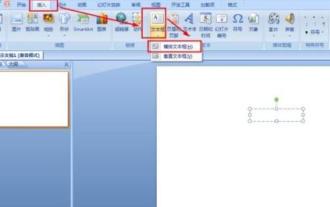 PPT 라디안 기호 입력 방법 튜토리얼
Mar 26, 2024 pm 09:56 PM
PPT 라디안 기호 입력 방법 튜토리얼
Mar 26, 2024 pm 09:56 PM
1. PPT를 열고 삽입 - 텍스트 상자 - 가로 텍스트 상자를 클릭한 후 가로 텍스트 상자를 삽입합니다. 2. 입력 상태에서 텍스트 상자 클릭 - 삽입 클릭 - 기호 - 하위 집합 선택: Zero Miscellaneous Technology 기호 - [⌒] 선택 - 삽입을 클릭합니다. 3. Enter 키를 눌러 줄을 변경하고 [⌒] 바로 아래에 대문자 [AB]를 입력합니다. 4. 글꼴 크기 설정: 전체 텍스트 상자를 선택하고 시작을 클릭한 후 글꼴 크기를 36으로 설정합니다(일반 코스웨어 글꼴 크기는 36에서 40 사이입니다). 5. 줄 간격이 조금 커서 조정이 필요하므로 텍스트 상자를 선택하고 시작 - 줄 간격을 클릭한 후 줄 간격 옵션을 선택합니다. 6. 줄 간격 드롭다운 버튼 클릭 - 고정값 선택 - 고정값을 20으로 설정(실제 상황에 따라 설정)
 PPT의 슬라이드 사이에 전환을 추가하는 방법은 무엇입니까?
Aug 11, 2025 pm 03:31 PM
PPT의 슬라이드 사이에 전환을 추가하는 방법은 무엇입니까?
Aug 11, 2025 pm 03:31 PM
모든 스위칭 효과에 액세스하려면 PowerPoint에서 "스위치"탭을 열 수 있습니다. 2. 라이브러리에서 페이드, 푸시, 지우기 등과 같은 스위칭 효과를 선택하고 현재 슬라이드에 적용을 클릭합니다. 3. 효과 만 유지하거나 "모든 앱"을 클릭하여 모든 슬라이드를 통합 할 수 있습니다. 4. "효과 옵션"을 통해 방향을 조정하고 "지속 시간"의 속도를 설정하고 잘 제어에 음향 효과를 추가하십시오. 5. "미리보기"를 클릭하여 실제 효과를 보려면; 스위칭 효과를 간결하고 일관성있게 유지하고, 산만하지 않으며, 정보 통신을 약화시키지 않고 향상되도록하고 궁극적으로 슬라이드 사이의 원활한 전환을 달성하는 것이 좋습니다.
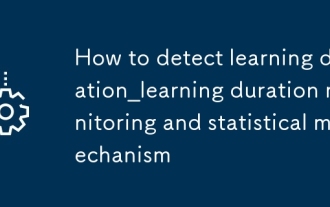 학습 시간 감지 방법 _learning 기간 모니터링 및 통계 메커니즘
Sep 03, 2025 pm 06:57 PM
학습 시간 감지 방법 _learning 기간 모니터링 및 통계 메커니즘
Sep 03, 2025 pm 06:57 PM
학습은 하트 비트 패키지, 페이지 초점 감지, 사용자 상호 작용 동작 (예 : 마우스 이동, 키보드 입력), 비디오 재생 진행 및 비정상적인 동작 분석과 같은 다차원 메커니즘을 사용하여 사용자가 효과적인 학습 상태인지 여부를 종합하여 시간을 방지합니다.
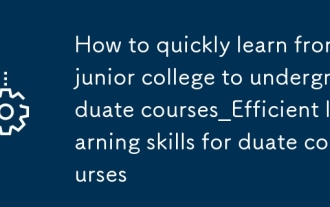 주니어 칼리지에서 학부 과정으로 신속하게 배우는 방법 주니어 칼리지를위한 학부 과정까지의 학습 기술
Sep 03, 2025 pm 07:09 PM
주니어 칼리지에서 학부 과정으로 신속하게 배우는 방법 주니어 칼리지를위한 학부 과정까지의 학습 기술
Sep 03, 2025 pm 07:09 PM
답은 적극적인 계획, 심층적 인 참여 및 지속적인 피드백을 통해 개인화 된 학습 폐쇄 루프를 구축하여 주니어 칼리지의 학부 학습 과정을 효율적으로 마스터 할 수 있습니다. 구체적으로, 여기에는 다음이 포함됩니다 : 수업 전 연구 전 목표를 명확하게하고, 토론 영역을 사용하여 지식을 통합하고, 지식 시스템을 구축하고, 정기적 인 자기 테스트를 수행하고, "가짜 학습"을 피합니다. 핵심 요점을 검토하고 소규모 테스트를 완료하며 메모리 효율성 향상을 위해 조각난 시간을 잘 활용합니다. 커뮤니티 토론, 이해 테스트, 관점 확대 및 고품질 자원 얻기에 적극적으로 참여; 자체 평가에 기초하여 강의 계획서를 분해하고, 동적으로 조정 된 주별/일 계획을 공식화합니다. 모의 시험을 진단 도구로 치료하고, 잘못된 질문을 깊이 분석하고, 잘못된 질문 세트를 설정하고, 정기적으로 검토하고, 학습 전략의 최적화를 목표로하고, 궁극적으로 시험을위한 효율적인 준비를 달성합니다.
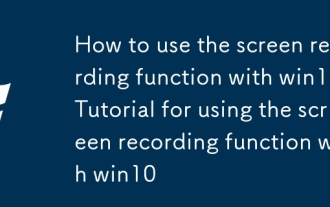 Win10을 사용하여 화면 녹화 기능을 사용하기 위해 Win10_Tutorial을 사용하여 화면 녹화 기능을 사용하는 방법
Sep 16, 2025 pm 08:36 PM
Win10을 사용하여 화면 녹화 기능을 사용하기 위해 Win10_Tutorial을 사용하여 화면 녹화 기능을 사용하는 방법
Sep 16, 2025 pm 08:36 PM
1. XboxGamebar를 사용하여 화면을 빠르게 기록하십시오. Win G를 누르면 인터페이스를 호출하고 녹음 버튼을 클릭하거나 Win Alt R 바로 가기 키를 사용하여 시작하십시오. 비디오는 시스템 오디오 및 마이크 레코딩을 지원하는 "비디오> 캡처"폴더에 자동으로 저장됩니다. 2. 스텝 레코더 (PSR.EXE)는 Win R Input를 통해 시작되며 스크린 샷으로 작업 단계를 기록하고 HTML 보고서를 생성 할 수 있습니다. 그래픽 자습서를 만드는 데 적합하지만 오디오를 지원하지 않습니다. 3. PowerPoint에는 화면 녹화 기능이 내장되어 있으며 "삽입"탭에서 "화면 녹화"를 선택한 다음 상자의 영역을 선택할 수 있습니다. 시스템 사운드와 카메라를 지원합니다. 녹음이 완료된 후 비디오는 슬라이드 쇼에 내장되어 MP4 형식으로 내보낼 수 있습니다.
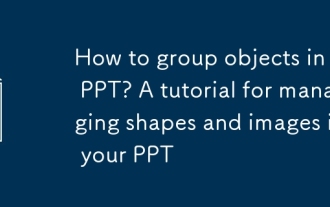 PPT로 객체를 그룹화하는 방법은 무엇입니까? PPT의 모양 및 이미지 관리를위한 튜토리얼
Aug 28, 2025 am 02:30 AM
PPT로 객체를 그룹화하는 방법은 무엇입니까? PPT의 모양 및 이미지 관리를위한 튜토리얼
Aug 28, 2025 am 02:30 AM
TOFEFORYMOVEORFORFORFORFORFORMATMULTIPLESHAPESANDIMAGESINSPOINGINGINGINGOUSPOING, GROUPTHEM : SELECTOBJECTSWHILE HOLDINGSHIFT, THERUSETHETEOTHATABORRIGHT-CLICKMENUTOCHOOSEGROUP.USELTRL SHIFT GTOGROUPANDCTRL SHITCET UTOUNGROUP, ORCUSTOMIZESHORTCUTCUTEDED.
 두 개의 PPT 프리젠 테이션을 나란히 보는 방법은 무엇입니까?
Aug 21, 2025 am 05:49 AM
두 개의 PPT 프리젠 테이션을 나란히 보는 방법은 무엇입니까?
Aug 21, 2025 am 05:49 AM
toviewtwopowerPointPresentations-by-side, useOneofthesemethods : 1. usepowerPoint'SubliLl-in "jureall"기능-OpenBothfiles, GoTotheViewTab 및 ClickArrangeall (Windows) OrarRangeallwindows (MAC) TOLETHEMAULICLE; 2. "ViewSideByside"-ClickViewside
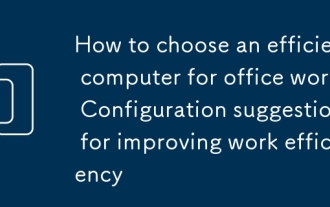 사무실 작업을위한 효율적인 컴퓨터를 선택하는 방법은 무엇입니까? 작업 효율성 향상을위한 구성 제안
Sep 05, 2025 pm 08:48 PM
사무실 작업을위한 효율적인 컴퓨터를 선택하는 방법은 무엇입니까? 작업 효율성 향상을위한 구성 제안
Sep 05, 2025 pm 08:48 PM
사무실 컴퓨터를 선택하려면 프로세서, 메모리, 스토리지 및 모니터가 우선 순위를 정하면 성능 균형과 비용이 필요합니다. Intelcorei5 또는 Amdryzen5는 매일 사무실 작업을 위해 선택할 수 있습니다. 큰 작업 i7 또는 Ryzen7을 처리하고 배터리 수명을 향상시키기 위해 전력 소비에주의를 기울이는 것이 좋습니다. 메모리는 8GB 이상이며 멀티 태스크의 원활한 작동을 보장하기 위해 16GB가 권장됩니다. 고주파 메모리는 효율성을 향상시킬 수 있지만 마더 보드 지원이 필요합니다. 256GB 이상의 SSD에 대한 스토리지가 선호되며, 이는 시스템 응답 속도를 크게 향상시킵니다. 대용량 HDD는 보충을위한 데이터 디스크로 사용할 수 있습니다. 모니터는 24 인치 이상의 해상도와 1080p의 해상도를 갖는 것이 좋습니다. IPS 패널은 이미지 처리에 적합한 더 나은 시야각과 색상을 제공하며, 약간의 밝기와 대비가 높으며 60Hz 새로 고침 요금이 사무실 요구를 충족시킵니다.






